谷歌浏览器的内存优化技巧
在日常使用电脑的过程中,我们经常会遇到系统资源被大量占用的情况,尤其是内存。谷歌浏览器(Google Chrome)作为一个广泛使用的网络浏览器,其内存占用问题也备受关注。本文将详细介绍如何在Chrome浏览器中优化内存使用,以提升浏览体验和系统性能。

一、了解Chrome浏览器任务管理器
首先,我们需要了解如何打开Chrome浏览器的任务管理器。通过任务管理器,我们可以查看当前打开的标签页和扩展程序的内存使用情况,从而有针对性地进行优化。
1.打开Chrome浏览器。
2.点击右上角的菜单图标(三个竖点)。
3.选择“更多工具”-“任务管理器”。
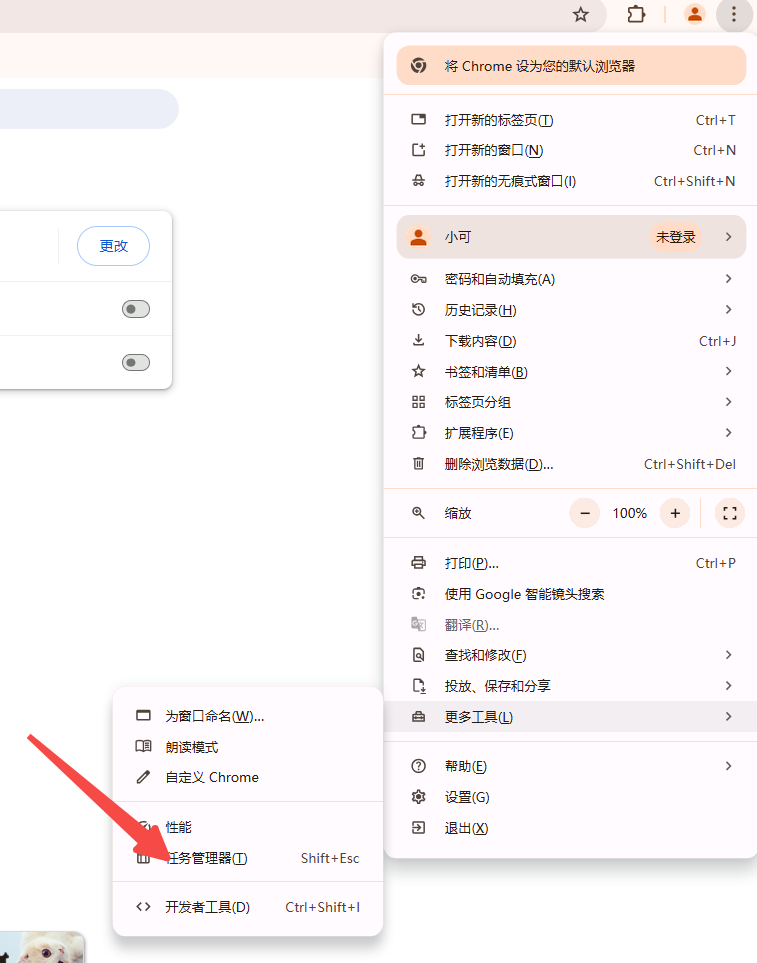
在任务管理器中,你可以看到每个标签页和扩展程序的内存和CPU使用情况。关闭那些占用资源较多的标签页或禁用不必要的扩展程序可以有效释放内存。
二、设置Chrome浏览器全屏模式
全屏模式不仅可以提供更好的视觉体验,还可以减少其他应用程序对浏览器的干扰,从而节省系统资源。以下是设置Chrome浏览器全屏模式的方法:
1.打开Chrome浏览器。
2.按下键盘上的F11键,或者点击右上角的菜单图标。
3.选择“全屏”选项。
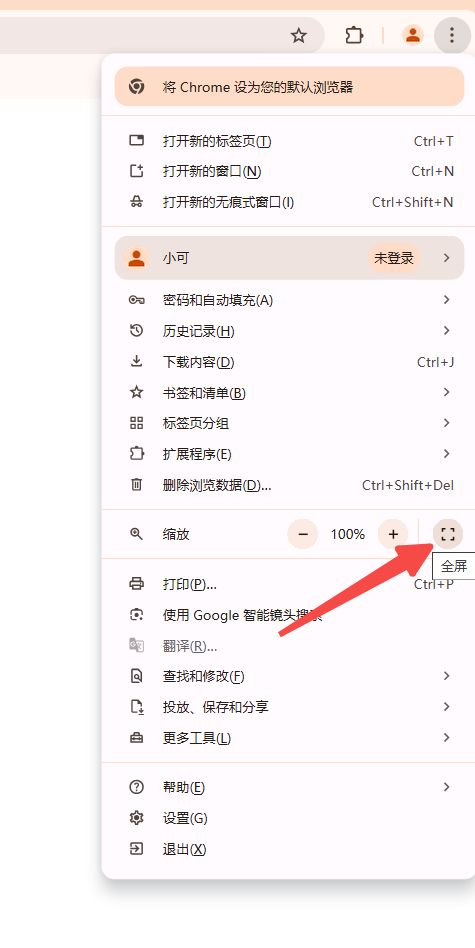
通过以上步骤,你可以将Chrome浏览器设置为全屏模式,享受更加沉浸式的浏览体验。
三、恢复误删除的书签
在使用Chrome浏览器的过程中,书签是我们管理和访问常用网站的重要工具。如果不小心误删了书签,不用担心,以下是恢复书签的方法:
1.打开Chrome浏览器。
2.点击右上角的菜单图标。
3.选择“书签”-“书签管理器”。
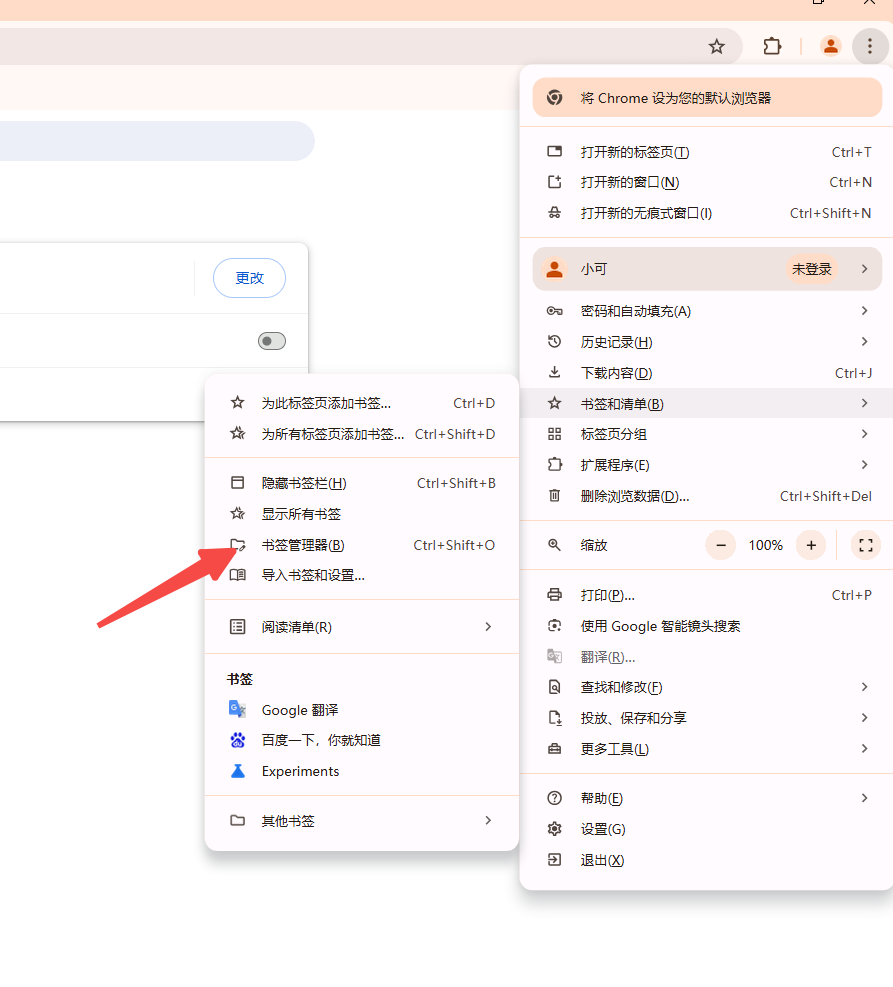
4.在书签管理器中,点击“整理”按钮。
5.选择“撤销删除”选项。
通过以上步骤,你可以恢复误删除的书签,避免重要网站的丢失。
四、优化内存使用的其他方法
除了上述提到的方法,还有一些其他技巧可以帮助你在Chrome浏览器中优化内存使用:
1.定期清理缓存和Cookie:浏览器缓存和Cookie会随着时间的推移积累,影响浏览器性能。定期清理它们可以释放内存空间。
-打开Chrome浏览器,点击右上角的菜单图标。
-选择“更多工具”-“清除浏览数据”。
-在弹出的窗口中,选择要清除的数据类型(如缓存和Cookie),然后点击“清除数据”按钮。
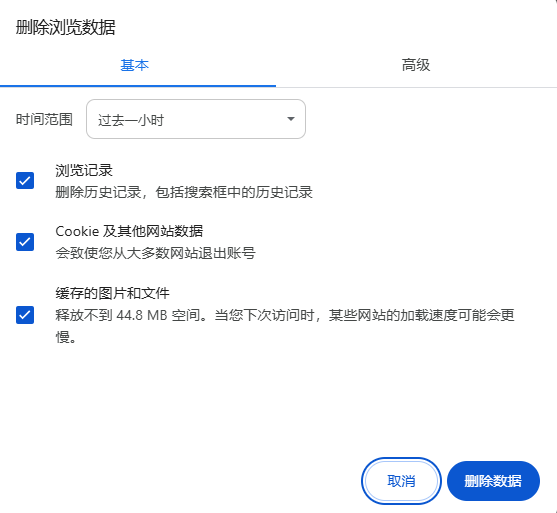
2.限制标签页数量:每个打开的标签页都会占用一定的内存,尽量保持较少的标签页数量。可以使用OneTab插件来管理标签页。
-OneTab插件可以将当前窗口的多个标签页转换为一个列表页面,从而减少内存占用。你可以在Chrome网上应用店搜索并安装OneTab插件。
3.使用扩展管理器:一些不常用的扩展可能会占用大量内存,使用扩展管理器禁用或卸载不常用的扩展。
-打开Chrome浏览器,点击右上角的菜单图标。
-选择“更多工具”-“扩展程序”。
-在扩展程序页面,禁用或删除不需要的扩展程序。
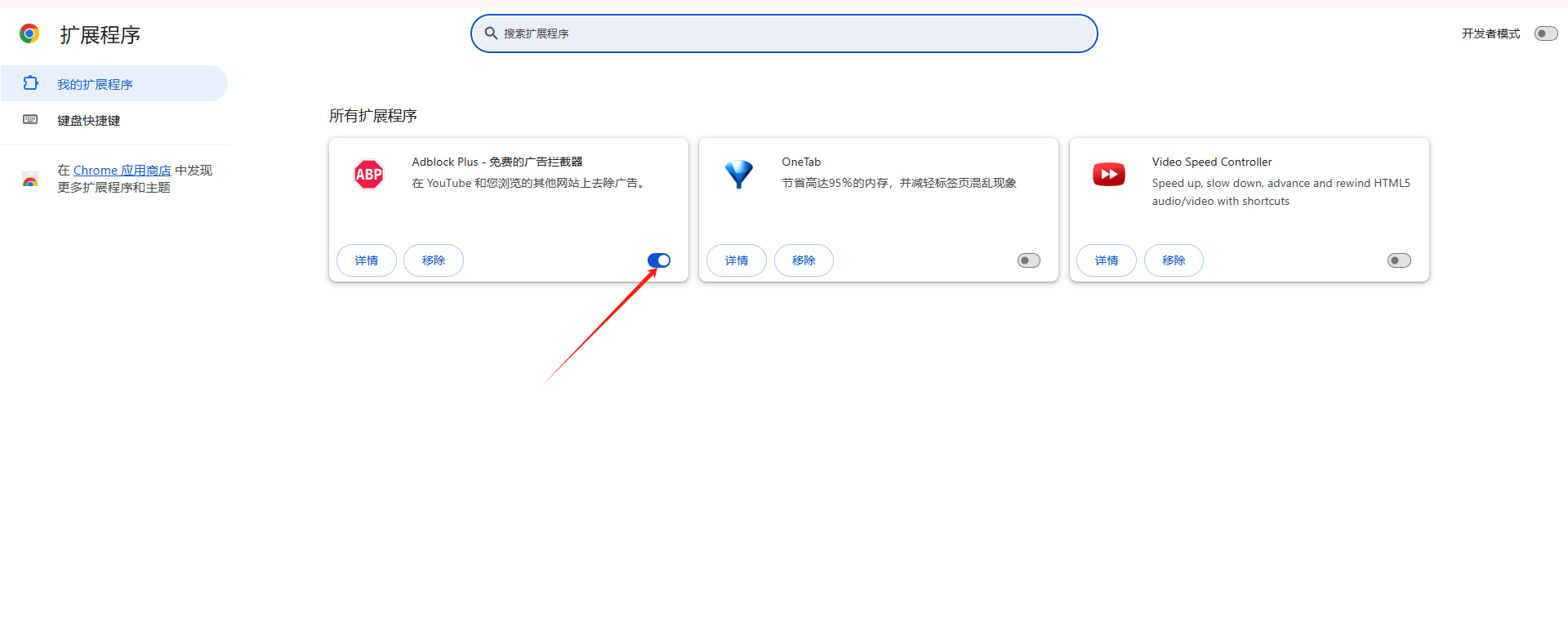
4.更新浏览器:谷歌浏览器定期发布更新,修复漏洞和优化性能。确保你的浏览器始终保持最新版本。
-打开Chrome浏览器,点击右上角的菜单图标。
-选择“帮助”-“关于Google Chrome”。
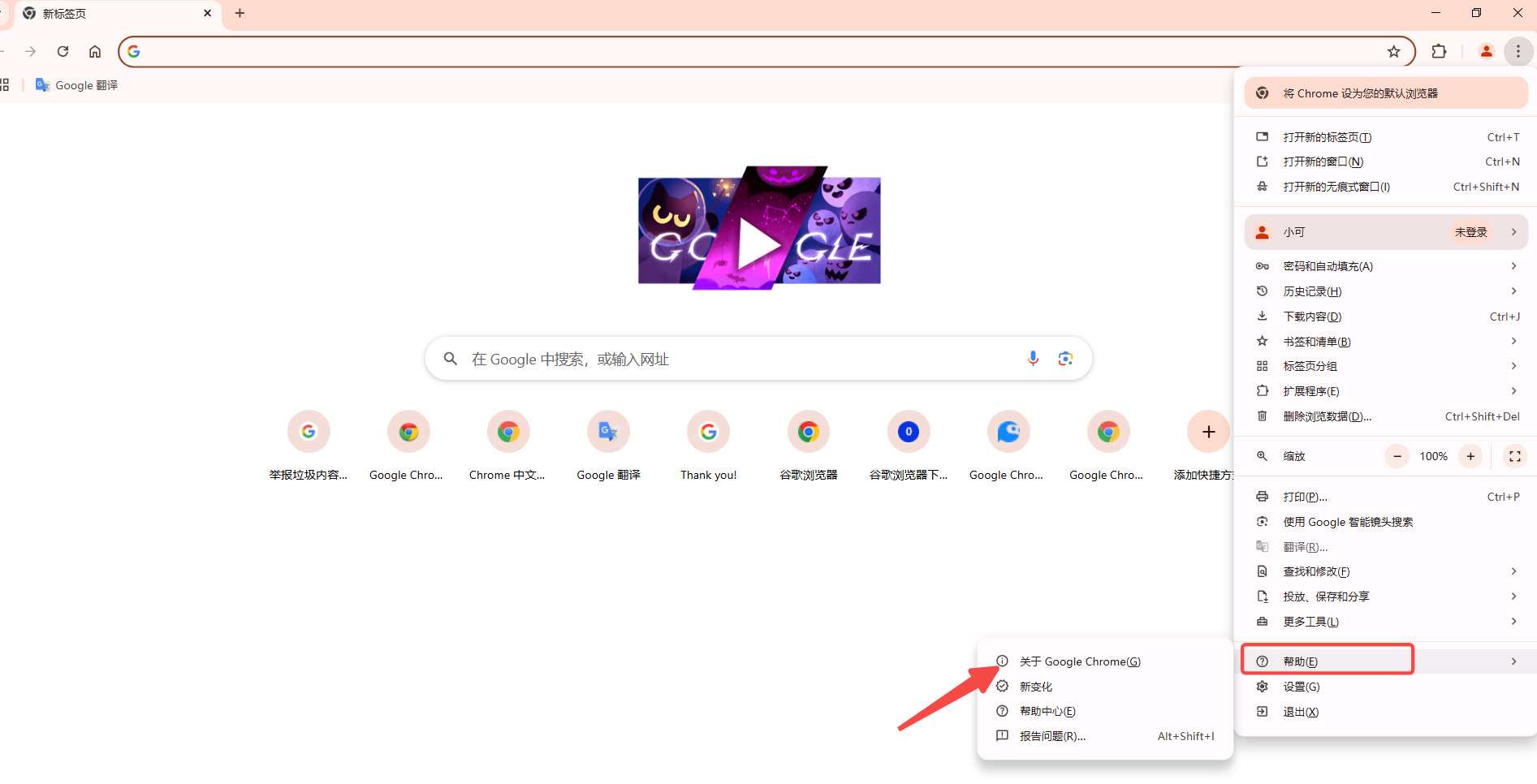
-Chrome会自动检查更新并安装最新版本。
5.启用内存优化功能:高版本的Chrome浏览器提供了内存优化设置,可以自动释放不活动标签页的内存。
-打开Chrome浏览器,点击右上角的菜单图标。
-选择“设置”。
-在左侧栏中选择“性能”。
-点击启动“内存优化”设置。

-你可以选择添加一直保持活动的页面地址,以避免它们被自动释放。
6.快速释放内存的小技巧:在任意标签页使用快捷键Ctrl+D打开添加书签的页面,并点击“更多选项”。
-在网址栏中输入“chrome://restart”,名称自拟,将保存下来。
-在感觉Chrome越来越卡时,点击该书签就可以在数秒内释放内存了。
通过以上方法和技巧,你可以有效地优化Chrome浏览器的内存使用,提高系统性能和浏览体验。
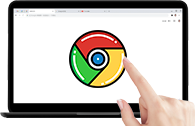
谷歌浏览器怎么设置极速模式
谷歌浏览器怎么设置极速模式?接下来小编就给大家带来谷歌浏览器设置极速模式步骤详解,大家千万不要错过了。
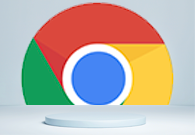
如何在谷歌浏览器中启用“强制暗黑模式”
谷歌浏览器强制使用暗黑模式可以提升用户体验和视觉舒适性,也能一定程度降低系统资源消耗,保持界面的统一和协调。

Chrome浏览器如何查看和修改已加载的Web字体
针对于Chrome浏览器如何查看和修改已加载的Web字体这一问题,本文做出了详细的解答,希望这份操作指南可以帮到大家。

Chrome浏览器如何在打开多个标签页时节省系统资源
在使用Chrome浏览器的时候,有许多用户不明白Chrome浏览器如何在打开多个标签页时节省系统资源,为了帮助大家更好地使用Chrome浏览器,本文提供了一份操作指南,一起来看看吧。

谷歌浏览器的隐身模式如何禁用
本文就为大家解答一下谷歌浏览器的隐身模式如何禁用,将从Windows系统下禁用隐身模式、MacOS系统下禁用隐身模式、注意事项等多个方面为大家做个详细的介绍。

谷歌浏览器如何设置自动下载PDF
谷歌浏览器如何设置自动下载PDF?本篇文章就给大家带来谷歌浏览器直接下载PDF文档设置步骤,感兴趣的朋友快来跟着小编一起看看吧。

谷歌浏览器提示dns未响应怎么办
本篇文章给大家详细介绍谷歌浏览器提示dns未响应的问题解决方法,还不清楚如何操作的朋友快来看看吧。

如何安装win xp版谷歌浏览器
如何安装win xp版谷歌浏览器?虽然电脑中会自带浏览器,但很多用户都习惯使用自己熟悉的第三方浏览器。
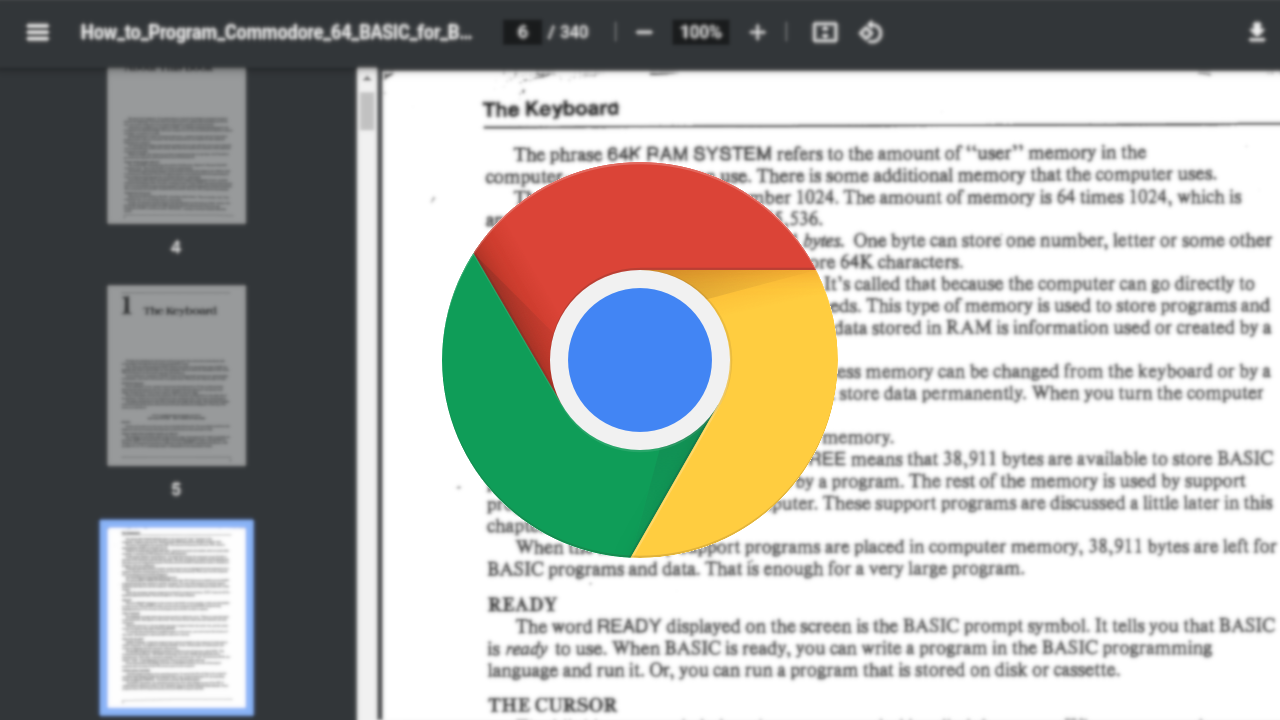
ubuntu 12.04 LTS 安装chrome问题及解决方法详解!
谷歌浏览器 Google Chrome完全免费,跨平台支持 Windows、Mac 和 Linux 桌面系统,同时也有 iOS、Android 的手机版 平板版,你几乎可以在任何智能设备上使用到它。
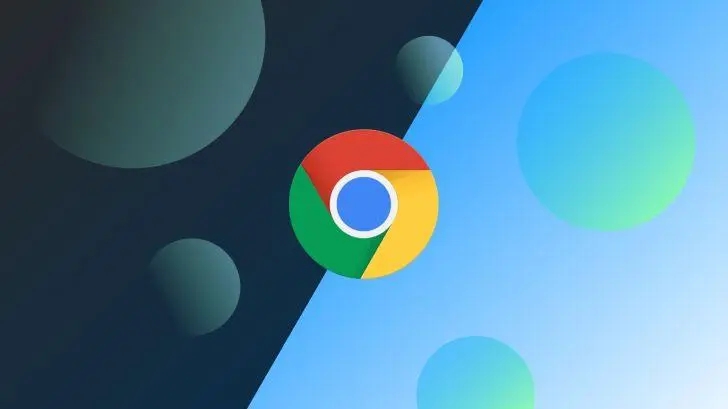
谷歌浏览器下载限速怎么办-谷歌浏览器如何解除限速?
在这个浏览器错综复杂的年代,Google Chrome是我们在生活中经常用到的一个软件,但是下载的时候,很多用户总觉得速度太慢。
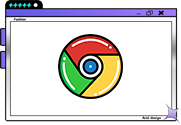
谷歌浏览器怎么上传视频
谷歌浏览器怎么上传视频?下面我就给大家带来谷歌浏览器上传视频详细教程一览,还不清楚的朋友可以看看下面详细的教程。

怎么下载谷歌浏览器_谷歌浏览器快速下载方法
你有没有想要知道的谷歌浏览器使用技巧呢呢,你知道谷歌浏览器要怎么下载吗?来了解谷歌浏览器下载的具体步骤,大家可以学习一下。
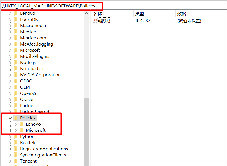
谷歌浏览器打不开设置等其他页面怎么解决?
有的朋友和我说自己的谷歌浏览器打不开任何页面该如何是好,小编这就事无巨细的教你!
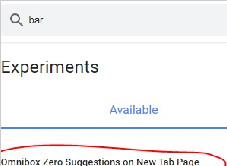
怎么关闭chrome地址栏的历史记录_谷歌浏览器下拉框记录关闭方法
怎么关闭chrome地址栏的历史记录?小编这就分享方法给你,十分简单
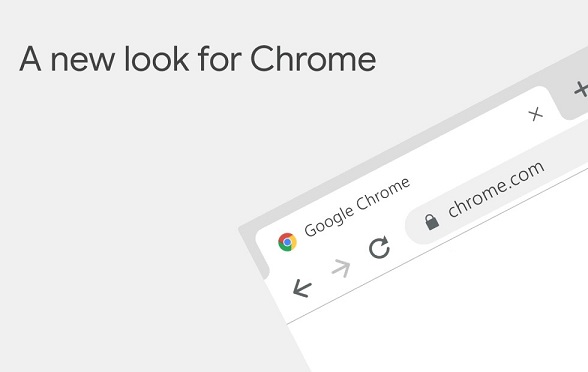
如何自定义 Chrome 启动页
如何自定义 Chrome 启动页?Chrome 是谷歌流行的浏览器,具有许多一流的功能。这些功能通常隐藏在 Chrome 浏览器中,在您打开它们之前不会显示。
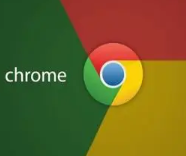
如何将 Google Chrome 中的单个标签静音?
Tab Muter 是 Google Chrome 网络浏览器的浏览器扩展,可恢复浏览器中的标签静音功能。在最近的版本中,谷歌删除了在 Chrome 中将单个标签静音的选项。
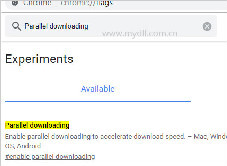
让谷歌浏览器下载加速该怎么做_谷歌浏览器加速下载方法
你觉得谷歌浏览器下载文件不如其他浏览器快?那是你不会谷歌浏览器的多线程下载!来和小编一起学习如何打开多线程加速吧!
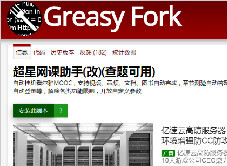
谷歌浏览器油猴插件的下载安装使用<谷歌油猴下载方法>
谷歌浏览器的油猴插,你肯定是久闻大名,但你知道该如何下载吗?快来和小编一起了解油猴插件吧!





